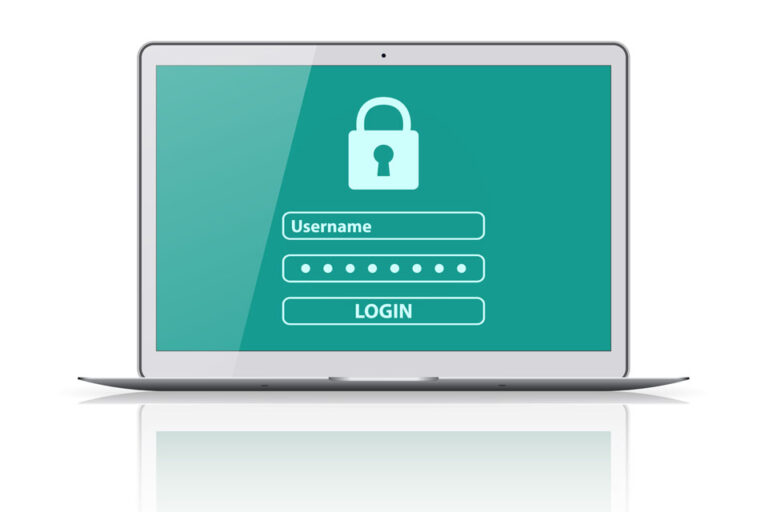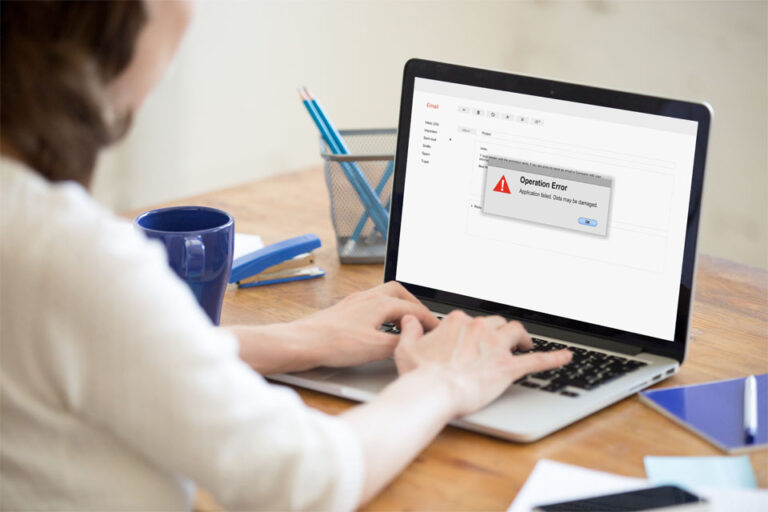Код ошибки материнской платы 99 на компьютерах с Windows
Материнская плата играет важную роль в вашем компьютере. Тем не менее, он имеет репутацию сложной для устранения неполадок. Если вы не планируете модернизировать свой компьютер, замена материнской платы должна быть последним вариантом решения проблем, связанных с материнской платой. Это связано с тем, что к нему подключены почти все компоненты, необходимые для загрузки вашего компьютера. Кроме того, технологии быстро меняются, а это означает, что вы не сможете заменить свою материнскую плату той же моделью, которая у вас есть в настоящее время. Если есть какой-то другой аспект материнской платы, будь то форма, размер или расположение слота, вы можете в конечном итоге заменить более одного компонента.
Но подождите, что такое материнская плата?
Материнская плата: обзор
Материнская плата — это печатная плата, которая служит основой вашего компьютера. Расположенный внутри корпуса компьютера, он распределяет питание между различными компонентами компьютера и обеспечивает связь между ними.
Существуют различные типы материнских плат, которые бывают разных размеров и типов. Каждый из них совместим с определенными типами памяти и процессоров. И ниже приведены некоторые из общих компонентов, подключенных к материнской плате:
- БИОС
- Кэш-память
- Чипсет
- АВТОБУС
- Диод
- электролитический
- Предохранитель
- Внутренний динамик
- Игровой порт
- Контроллер клавиатуры
- Резистор
- Заголовок последовательного порта
- РТК
- соленоид
- Регулятор напряжения
Теперь, как и другие компоненты компьютера, материнской плате не чужды сообщения об ошибках. Один из них связан с кодом ошибки 99 на устройствах Windows.
Что такое код ошибки материнской платы 99 в Windows?
Некоторые пользователи Windows, использующие материнские платы MSI, сообщают, что не могут загрузить свои компьютеры из-за кода ошибки 99, который появляется в нижней правой части экрана. И что расстраивает в этой ошибке, так это то, что она не исчезает независимо от того, какие изменения пользователи вносят в свои аппаратные компоненты. Итак, что вызывает код ошибки материнской платы 99 в Windows?
Судя по отчетам, для этого кода ошибки могут быть разные триггеры. Ниже приведены некоторые потенциальные виновники:
- Поврежденные или поврежденные временные данные ядра. Возможно, вы увидите этот код ошибки, если ваши низкоуровневые программные компоненты содержат временные данные, которые повреждены или повреждены. Чтобы исправить это, вам, возможно, придется удалить батарею CMOS на длительный период времени, чтобы ваша система забыла временные данные.
- Несоответствие UEFI или BIOS. Некоторые затронутые пользователи говорят, что проблема может возникнуть, когда параметр, связанный с напряжением, делает систему нестабильной до такой степени, что она больше не может запускаться. В этом случае наиболее эффективным решением будет возврат настроек UEFI или BIOS к их значениям по умолчанию.
- Недостаточный блок питания. Вероятно, вы видите код ошибки 99, потому что вы используете блок питания низкого уровня, который не может обеспечить достаточную мощность для каждого подключенного периферийного устройства или компонента. Чтобы исправить это, отключите все второстепенные периферийные устройства или установите более мощный блок питания.
- Проблемы с оборудованием. В некоторых случаях ошибка может появиться, если короткое замыкание или другие проблемы с материнской платой вызывают сбой вашей системы. Лучший способ решить эту проблему — доставить материнскую плату к специалисту для ремонта. А еще лучше заменить материнскую плату, если она все еще находится на гарантии.
- Проблема ввода-вывода с портами USB. Если вы используете старую модель компьютера с портами PS/2 для мыши и клавиатуры, то вы нашли еще одного возможного виновника. Это может быть сбой, который проявляется при использовании периферийных устройств на основе USB. Одним из эффективных обходных путей в этом случае является подключение всех устаревших периферийных устройств и отключение их USB-эквивалентов.
Что делать с кодом ошибки материнской платы 99
Если вы столкнулись с кодом ошибки материнской платы 99, вы можете попробовать решения, которые мы рекомендуем ниже.
Решение № 1. Очистите батарею CMOS
Как упоминалось выше, одной из возможных причин появления кода ошибки материнской платы 99 является несоответствие настроек BIOS или UEFI. И в этом случае самое быстрое решение — открыть корпус ПК и временно извлечь батарею CMOS, чтобы удалить любую информацию или данные, сохраненные при загрузке компьютера.
Чтобы получить пошаговое руководство по очистке батареи CMOS, выполните следующие действия:
- Выключите компьютер и отсоедините его от источника питания.
- Снимите корпус компьютера и наденьте антистатический браслет, чтобы заземлить вас на корпусе компьютера. Это необходимо, чтобы исключить возможность короткого замыкания, которое может привести к дальнейшему повреждению внутренних компонентов вашего компьютера.
- Затем взгляните на свою материнскую плату и найдите батарею CMOS. Затем с помощью ногтя или любого подходящего предмета извлеките его из гнезда.
- Подождите не менее 15 секунд, чтобы убедиться, что материнская плата забыла о батарейке CMOS.
- Теперь верните батарею CMOS в исходный слот и верните корпус процессора.
- Снова подключите компьютер к источнику питания и загрузите его в обычном режиме.
- Включите компьютер и проверьте, отображается ли по-прежнему код ошибки материнской платы 99.
Решение № 2. Сбросьте значения UEFI или BIOS по умолчанию
Если код ошибки позволяет увидеть начальный экран, исправить это можно, просто сбросив настройки UEFI или BIOS. Но прежде чем приступить к описанным ниже шагам, обратите внимание, что инструкции по сбросу будут разными для каждого низкоуровневого программного обеспечения.
Чтобы сбросить настройки BIOS до значений по умолчанию, вот общее руководство о том, что делать:
- Запустите компьютер и сразу же нажмите клавишу загрузки. Ключ загрузки должен отображаться в нижней части экрана.
- Как только вы окажетесь на экране настроек BIOS, найдите меню «Настройки по умолчанию».
- После этого используйте параметр «Загрузить настройки по умолчанию», чтобы восстановить значения параметров BIOS по умолчанию.
- Сохраните изменения и дождитесь завершения запуска.
Чтобы сбросить настройки UEFI до значений по умолчанию, выполните следующие действия:
- Загрузитесь в меню восстановления, выполнив три последовательных запуска. Вы можете сделать это, выключив компьютер во время загрузки.
- Когда вы увидите меню «Восстановление», перейдите к «Устранение неполадок» и выберите «Дополнительно».
- Щелкните Параметры встроенного ПО UEFI.
- Нажмите кнопку «Перезагрузить», чтобы продолжить.
- Теперь ваш компьютер загрузится с настройками UEFI.
- Найдите меню «Восстановить» и выберите «Восстановить по умолчанию».
- Когда появится приглашение, подтвердите сброс настроек UEFI.
Решение № 3. Удалите периферийные устройства вашего компьютера
Код ошибки также иногда связан с неисправным USB-устройством, подключенным через любой порт на передней панели. Чтобы решить эту проблему, попробуйте отключить внешний жесткий диск/твердотельный накопитель или гарнитуру с питанием от USB.
В случае, если ваш блок питания не может обеспечить достаточную мощность для каждого компонента, подключенного к материнской плате, и вы не хотите обновлять его на новый, отключите все ненужные периферийные устройства, такие как принтеры и внешние динамики.
Решение № 4. Проверьте время и дату в BIOS
Неправильная настройка времени или даты в BIOS также может вызвать появление кода ошибки. Чтобы это исправить, выполните следующие действия:
- Загрузитесь в меню BIOS.
- В главном меню с помощью клавиш со стрелками перейдите в раздел «Время и дата».
- Далее проверьте время и дату. При необходимости отрегулируйте.
- Выберите «Сохранить», а затем «Выход».
- Теперь попробуйте загрузить компьютер и проверьте, сохраняется ли ошибка.
Решение № 5. Подключите клавиатуру и/или мышь через порты PS/2.
Если вы все еще используете старую материнскую плату MSI со слотами PS/2, проблема может быть вызвана периферийными устройствами, подключенными через порты USB. Хотя это звучит странно, некоторые затронутые пользователи успешно решили проблему, отключив клавиатуру и USB и подключив старые компоненты через устаревший разъем PS/2.
Решение № 6. Измените режим контроллера диска на AHCI
Если режим контроллера жесткого диска в настоящее время установлен на RAID или IDE, а в вашей системе нет нужных драйверов устройств, возможно, вы можете столкнуться с кодом ошибки 99. Чтобы это исправить, вам следует изменить режим контроллера диска на AHCI. Правильные инструкции о том, как это сделать, можно найти в руководстве по эксплуатации, предоставленном производителем материнской платы.
Прежде чем переключиться в режим AHCI, запустите bcdedit /set {текущая} минимальная безопасная загрузка (ALT: bcdedit /set минимальная безопасная загрузка) в командной строке с повышенными привилегиями. А затем перезагрузите компьютер. Далее запустите bcdedit /deletevalue {текущая} безопасная загрузка (ALT: bcdedit /deletevalue безопасная загрузка) команду и перезагрузите компьютер еще раз.
Решение № 7. Отправьте его техническому специалисту
Если ни одно из вышеперечисленных решений не сработало для вас, учтите тот факт, что вы имеете дело с проблемой короткого замыкания, которая влияет на внутренние компоненты вашего компьютера.
Чтобы исправить это, вы должны отправить свою материнскую плату или весь компьютер производителю для замены, если он все еще находится на гарантии. В противном случае обратитесь к профессиональному специалисту по компьютерам для осмотра вашего ПК.
Подведение итогов
К счастью, код ошибки материнской платы 99 относительно легко исправить. Все, что вам нужно, это немного терпения и эта статья. После этого проблем быть не должно.
После того, как вы устраните код ошибки материнской платы 99, мы предлагаем вам установить надежное программное обеспечение для ремонта ПКа также антивирусное решение чтобы убедиться, что ваш компьютер работает с оптимальной производительностью и не содержит вредоносных объектов, которые могут повлиять на другие компоненты.
Знаете ли вы другие способы устранения ошибки материнской платы с кодом 99? Поделитесь ими в комментариях.